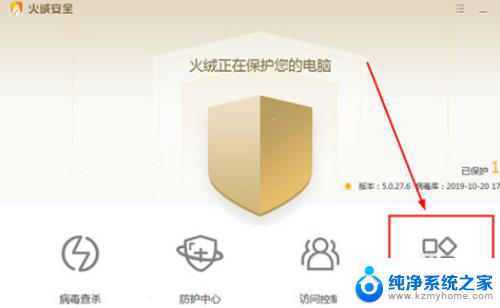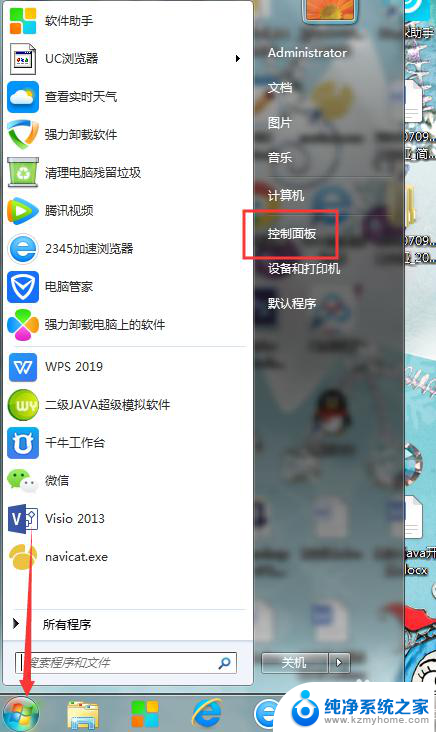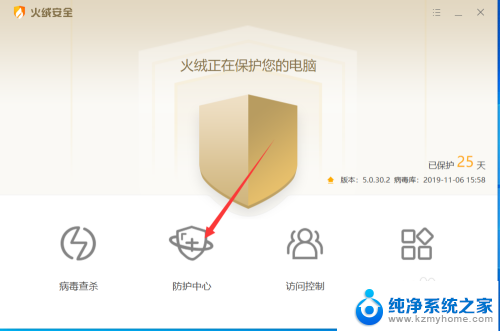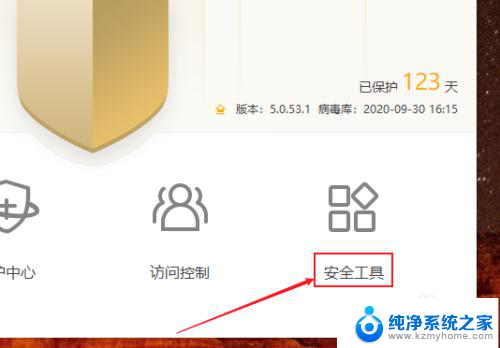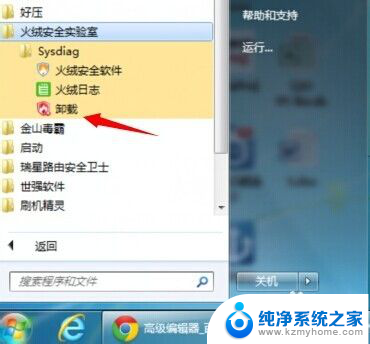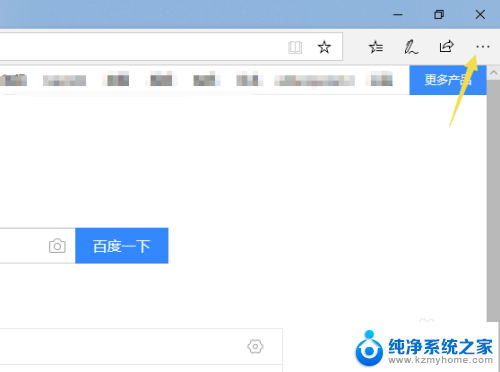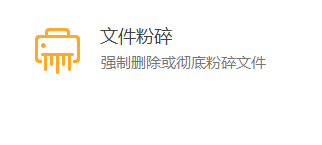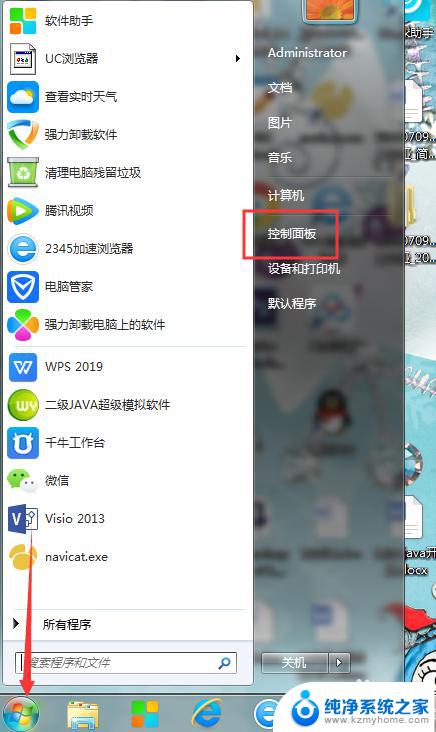火绒弹窗拦截怎么设置 火绒如何禁止桌面弹窗
如今人们在使用电脑时常常会遇到烦人的弹窗广告,这不仅干扰了我们的正常使用,还对我们的隐私安全构成了威胁,为了解决这一问题,火绒作为一款知名的安全软件,为用户提供了强大的弹窗拦截功能。通过合理设置火绒弹窗拦截,我们可以有效地屏蔽各类弹窗广告,提升电脑使用的舒适度和安全性。火绒还提供了禁止桌面弹窗的功能,可以帮助我们摆脱烦人的桌面弹窗骚扰。在本文中我们将详细介绍火绒如何设置弹窗拦截以及禁止桌面弹窗的方法,帮助大家更好地保护自己的电脑安全。
方法如下:
1.百度一下火绒安全下载,左键双击下载的软件安装。点击浏览可以修改安装位置。
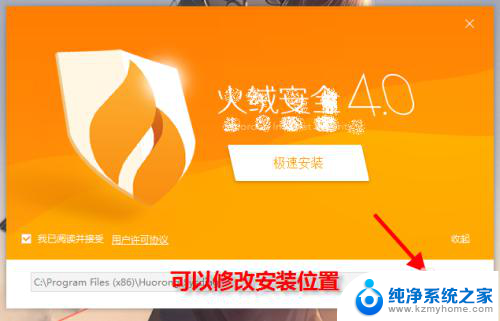
2.打开软件,点击首页最下面的扩展工具。
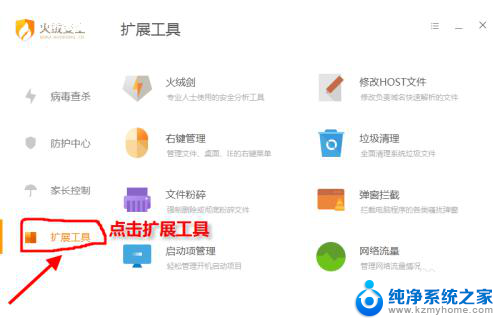
3.在扩展工具页面,点击弹窗拦截,需要下载。
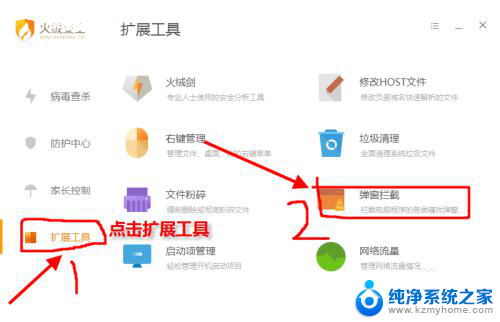
4.打开弹窗拦截软件后,点击右上角的软件设置。在通用设置里面,把开机启动弹窗拦截和自动检测可拦截弹窗全都勾选上,点击X关闭。
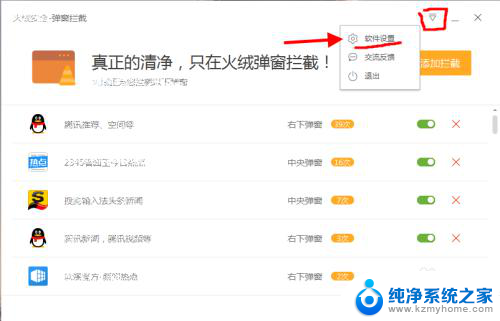
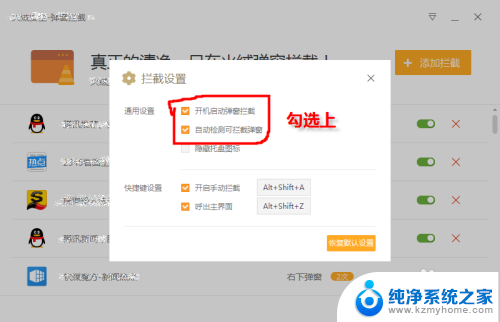
5.在弹窗拦截首页点击-添加拦截-建议拦截,点击想拦截的弹窗后面的开启拦截。选好后点击X。
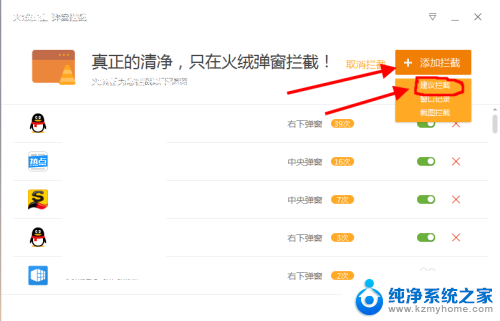
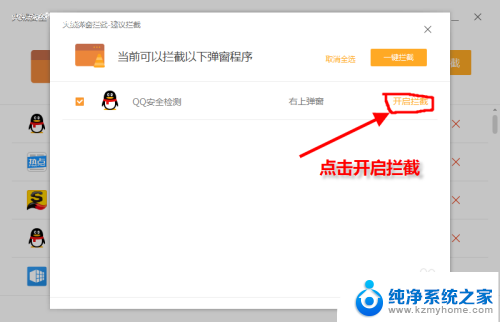
6.如果有的弹窗拦截不了,在已经弹出窗后,不要点击关闭弹窗。点击添加拦截-截图拦截,点击桌面上的弹出的窗口,添加进去。
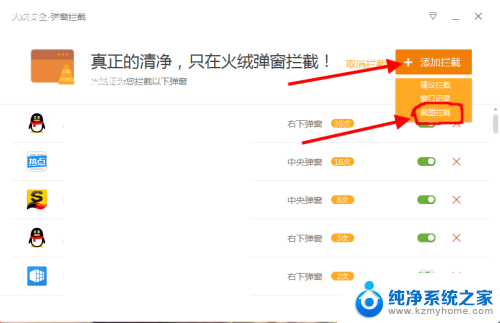
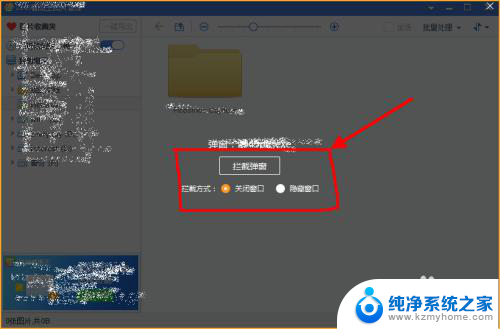
以上是关于如何设置火绒弹窗拦截的全部内容,如果有遇到相同情况的用户,可以按照小编的方法来解决。